3D сплайны строятся из множества рабочих точек, эскизных точек, точек в 3D пространстве или точек, проецируемых из 2D эскизов командой "Добавить".
Размеры и зависимости
3D сплайн можно редактировать одним из следующих способов.
- Перетащите определяющие или конечные точки сплайна, чтобы изменить их положение.
- Наложение зависимостей для определения связей между сплайном и другой геометрией:
- Наложите зависимость касательности между конечной точкой сплайна и другой кривой в 3D эскизе.
- Добавьте зависимость совмещения, затем отсоедините и вновь присоедините конечные точки сплайна.
- Добавить точки сплайна, затем наложить зависимости на геометрические объекты эскиза для изменения формы сплайна.
- Добавьте размеры без единиц измерения на ручку касательности для определения расстояния, при котором ручка является касательной к сплайну. Рекомендуется начать с размера 1,0 и затем наблюдать за результатами его изменения до 0,5 или 2,0.
- Добавить размер между конечной точкой сплайна и другой геометрией на эскизе.
Правой кнопкой мыши щелкните параметры.
Щелкнуть правой кнопкой на сплайне для вызова команд контекстного меню:
- Выбрать "Показать кривизну", затем требуемым образом использовать опции подменю "Форма кривой".
- Используйте команду "Преобразовать в сплайн по управляющим вершинам", чтобы преобразовать сплайн в сплайн по управляющим вершинам.
- Выбрать "Форма кривой" для регулирования перехода кривой сплайна от точки к точке.
- Выбрать "Вставить точку" для добавления определяющих точек сплайна.
- Выбрать "Разорвать сплайн" для разрыва сплайна в заданной точке.
- Выбрать "Замкнуть" для замыкания начальной и конечной точек сплайна.
- Выберите команду "Натяжение сплайна" для регулирования степени натяжения сплайна при помощи регулятора.
- Используйте команду "Активизация ручки", чтобы настроить длину ручки, изменяя форму сплайна путем изменения расстояния сплайна, являющегося касательной к ручке.
Настройка касательности в сплайнах с помощью ручки
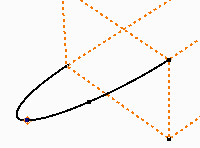
Используйте параметры контекстного меню для настройки касательности 3D-сплайна. Ручка является касательной к конечной точке или точке сглаживания сплайна. С помощью ручки касательности можно настроить форму сплайна.
Настройте длину ручки путем перетаскивания, чтобы изменить расстояние, на котором сплайн является касательным к ручке. Для ручки могут быть наложены размеры и зависимости, задающие длину и ориентацию, от которой зависит вес сплайна в данной определяющей точке.
Можно отобразить кривизну 3D сплайна и просмотреть эффект настроек, определенных для ручки касательности.
Перемещение и добавление размера для настройки касательности
|
|
|
Используйте пункт "3D перемещение/поворот" для настройки касательности 3D сплайнов
 |
Триада 3D координат показывает плоскости X, Y и Z. Красная стрелка показывает X, зеленая стрелка означает Y, синяя стрелка - Z. Щелкните по любой части тройки для установки моделирования движения. Тройка координат первоначально позиционируется на 0,0,0, и впоследствии это положение хранится в памяти. |
- Щелкните правой кнопкой мыши ручку 3D сплайна и выберите "3D перемещение/поворот". 3D триада размещается в определяющей точке.
- Поверните вид для просмотра осей триады.
- Выберите сегмент триады для ввода значений, связанных с выбранной геометрией.
- Выберите стрелку указатель для перемещения вдоль выбранной оси.
- Щелкните стрелку вала для ввода угла поворота вокруг выбранной оси.
- Щелкните плоскость для ввода значений расстояния на этой плоскости. Третья плоскость недоступна.
- Щелкните сферу триады для ввода значений расстояния для всех трех осей.
- При необходимости выберите "Переместить начало координат" для ввода координат только для начала координат, а не для геометрии эскиза.
- Для выхода нажмите "OK".
